Kuidas sülearvutis tegumihaldurit avada
Iga arvutikasutaja on vähemalt korra sattunud olukorda, kus soovitud programm hangub ja selle taaskäivitamise võimalus kaob meie silme all. Selle tulemusena puudub võimalus mitte ainult alustatu lõpetada, vaid isegi midagi muud teha. Seadme võrgust lahtiühendamine taaskäivitamiseks on drastiline otsus, mis ei jäta võimalust oluliste andmete salvestamiseks.
Kuidas päästa süsteemi hädaseiskamisest tingitud sisemiste vigade eest ning ennast ja oma närvisüsteemi mõtete eest: "Peate kõik otsast alustama, see on 10 tundi tööd!"
See pole nii hirmutav, kui tundub. Windowsi arendajad võtsid selliste probleemidega arvesse ja lõid tööriista, mis võimaldab neid rahulikult lahendada.
Tegumihaldur on spetsiaalne süsteemitööriist jooksvate protsesside ja süsteemiressursside jälgimiseks. Selle abiga saate eemaldada konkreetse programmi täitmise ülesande, seda hinnata, uurida, kuidas RAM praegu jaotatakse, konfigureerida käivitusrakendusi teile sobival viisil jne.
Me ütleme teile, kuidas seda maagilist utiliiti edasi kasutada.
Töölaualt
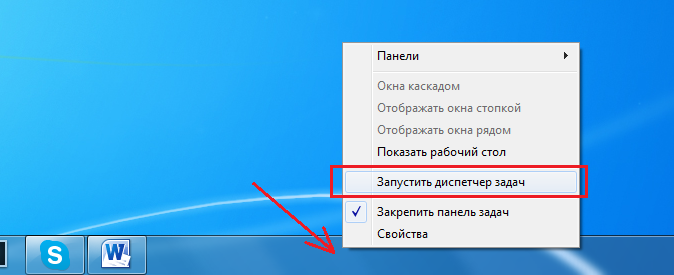 Juhime teie tähelepanu kõige lihtsamale ja kiiremale teele.
Juhime teie tähelepanu kõige lihtsamale ja kiiremale teele.
Paremklõpsake alumisel ribal, mida nimetatakse sülearvuti tegumiribaks (rida, kus asub menüü Start, kuupäev ja kellaaeg). Ilmub erinevate võimalike toimingute loend, milles meid huvitab "Käivitage tegumihaldur". Valige, klõpsake hiirega – valmis!
Klaviatuuri otsetee
 Teeme lihtsa ülesande keerulisemaks: ühe nupu asemel vajutage kolme!
Teeme lihtsa ülesande keerulisemaks: ühe nupu asemel vajutage kolme!
Tippime klaviatuuril samaaegselt “Ctrl”, “Shift” ja “Esc” (kõik need asuvad seadme vasakpoolses osas). Pärast seda lihtsat kombinatsiooni käivitatakse automaatselt vajalik käsk.
Klaviatuurilt
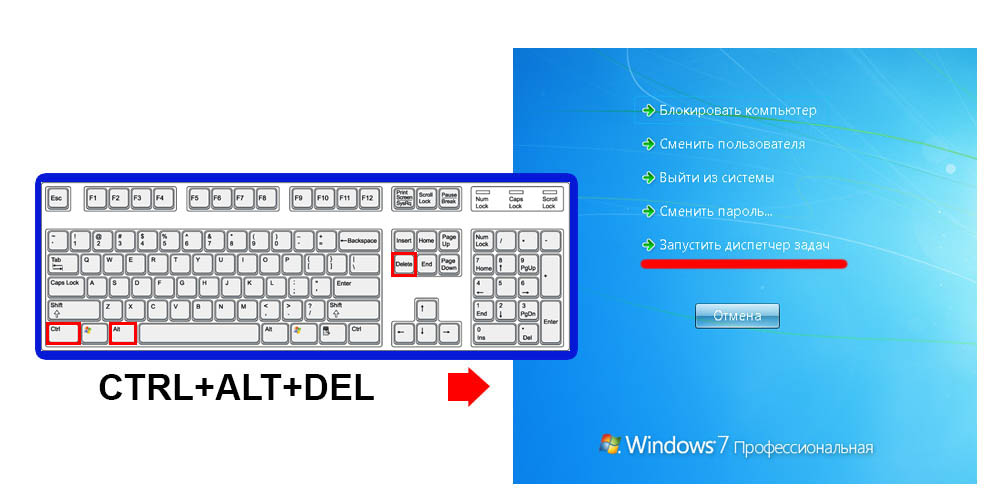 Kõige kuulsam meetod, mis on kriitilistel hetkedel sõna otseses mõttes elupäästja.
Kõige kuulsam meetod, mis on kriitilistel hetkedel sõna otseses mõttes elupäästja.
Alustuseks "minimeerige süsteem", vajutades "Ctrl" + "Alt" + "kustuta". Sinisel taustal näeme nimekirja kõigest, mida saame teha. Ja nende hulgast leiame “Task Manager”, mida saab nüüd tavalise hiireklõpsuga avada.
Funktsiooni "Käivita" kasutamine
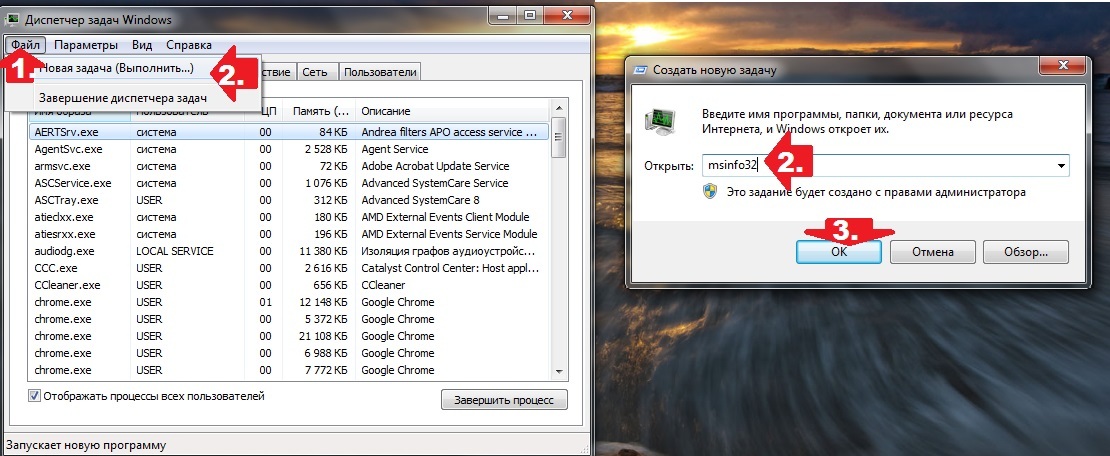 See meetod on mõeldud neile, kes ei otsi lihtsaid viise.
See meetod on mõeldud neile, kes ei otsi lihtsaid viise.
Käivita akna avamiseks vajutage "Win" + "R".
VIIDE! Klaviatuuri nupp "Win" asub vasakus alanurgas "Fn" (või "Ctrl") ja "Alt" vahel.
Nüüd sisestage tühjale reale käsk "taskmgr" ja klõpsake "OK". Üldiselt on see kõik.
Mõnikord ei lähe kõik nii libedalt, kui plaanitud. Soovitud akna asemel võib ilmuda teade, et "Administraator on tegumihalduri keelanud". Sellises olukorras tuleb see enne käivitamist sisse lülitada.
Sel eesmärgil kasutame taas funktsiooni "Run", alles nüüd määrame käsu "gpedit.msc", mis avab akna "Group Policy". Seejärel järgime algoritmi:
- minge läbi tee: "Kasutaja konfiguratsioon" - "Haldusmallid" - "Süsteem" - "Ctrl + Alt + Del võimalused";
- valige "Kustuta tegumihaldur", topeltklõpsates sellel;
- jaotises "DZ eemaldamise omadused" valige väärtus "Keelatud";
- Klõpsake "Rakenda" ja "OK".
Pärast kõike seda saate programmi uuesti avada, kasutades mõnda ülaltoodud meetodit.
Niisiis, utiliit töötab, olete rahul, kuid selle teksti alguses kirjeldatud probleem on endiselt olemas. rahulikult! Me lahendame kõik. Kõigepealt vaatame liidest. Kõik funktsioonid on jagatud plokkideks:
- "Teenused" - siin on loetletud kõik teenused, mida arvuti peab töötama, näidates nende olekut (töötab või peatatud);
- "Üksikasjad" - mõeldud koguma kogu teavet iga protsessi kohta ühes kohas. Siin on näiteks näha, millisesse programmi sooritatav ülesanne kuulub;
- "Kasutajad" - sisaldab teavet selle arvuti kõigi kasutajate kohta (kui te pole ainus, kes seda kasutab). Nii saate määrata, kes seadet kõige rohkem laadib;
- "Käivitamine" - pakub loendit programmidest, mida saab süsteemiga samaaegselt käivitada, ja võimalust seda enda jaoks kohandada;
- "Rakenduste logi" - siin saate nullist erineva parameetri abil määrata, millised rakendused on praegu aktiivsed;
- “Performance” - näitab graafiliselt, mida ja mil määral parasjagu kasutatakse: kui täis on mälu, kui palju on protsessor koormatud jne;
- "Protsessid" on just see jaotis, mis räägib igast sooritatavast ülesandest. Tulles tagasi küsimuse juurde külmutatud programmi kohta: siit leiate selle, paremklõpsake sellel ja valige "Lõpeta ülesanne".
Nüüd teate kõike, mida vajate Windowsi süsteemi ühe informatiivsema ja kasulikuma tööriista kohta.





